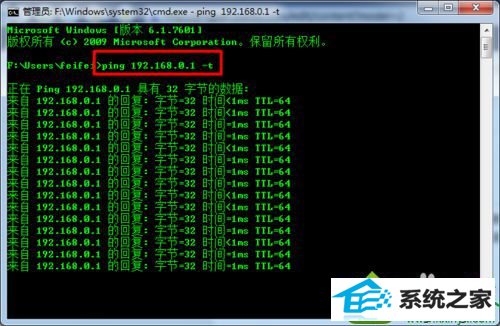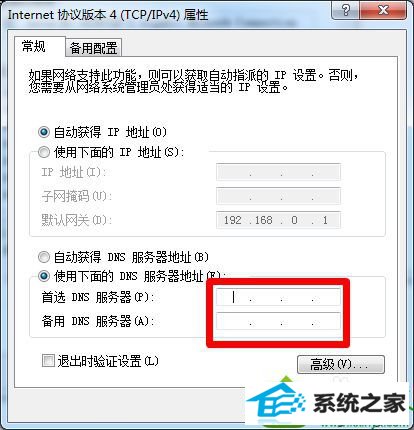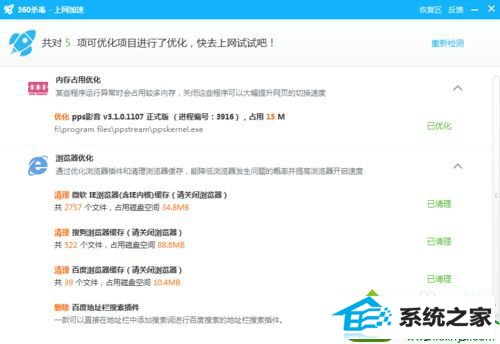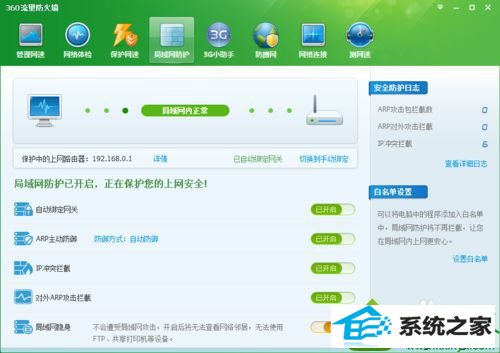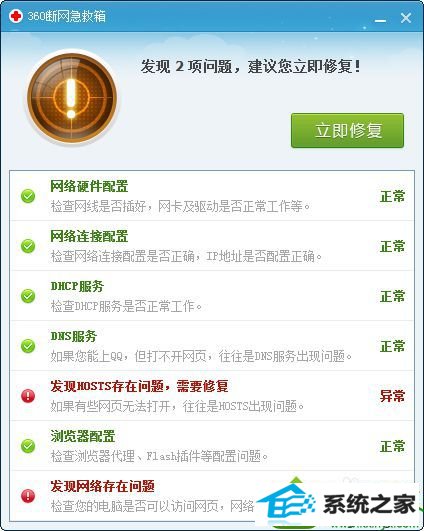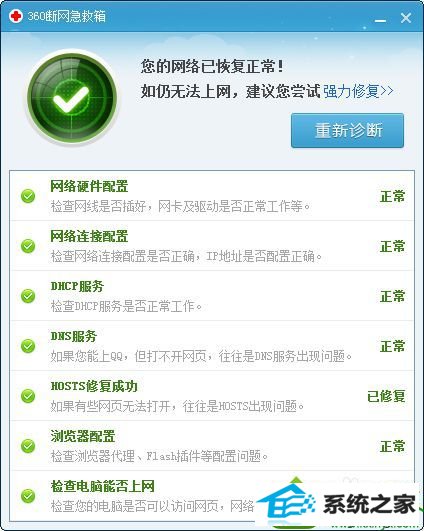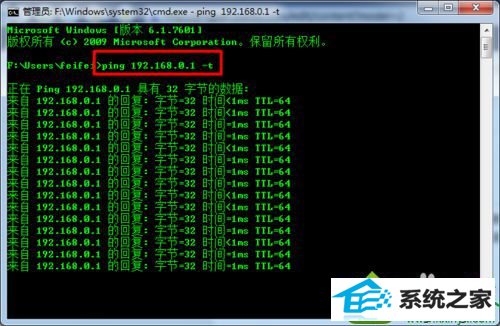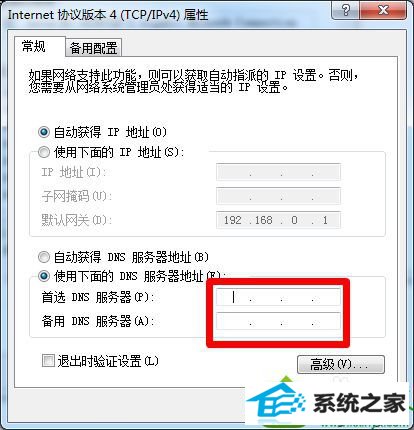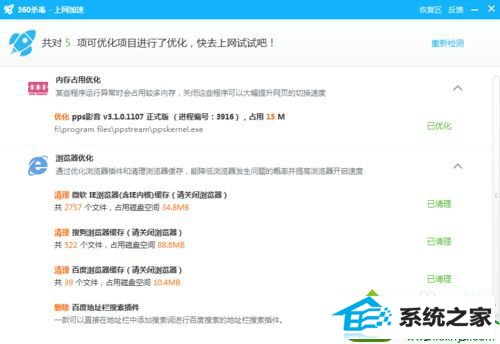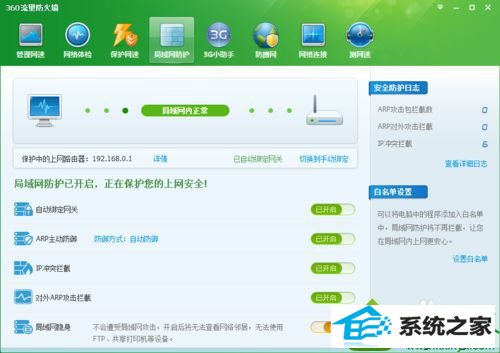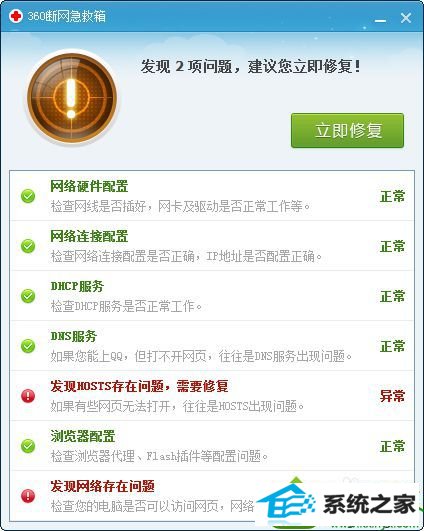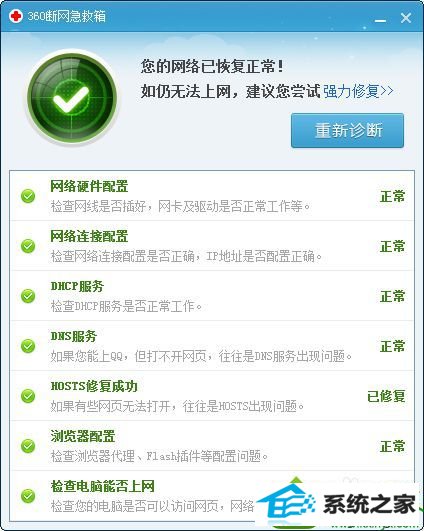今天和大家分享一下win10系统使用“ping”命令时出现“请求超时”问题的解决方法,在使用win10系统的过程中经常不知道如何去解决win10系统使用“ping”命令时出现“请求超时”的问题,有什么好的办法去解决win10系统使用“ping”命令时出现“请求超时”呢?小编教你只需要1、我们首先需要对线路进行排查,以确保路由器、Moden及集线器、交换机、网卡各接口插接可靠,且网线完好无损; 2、在确保硬件线路及设备连接正确的情况下,我们采取以下方法逐个排查故障所在:首先进入Msdos界面,执行命令“ping 192.168.0.1”来判断本机与路由器(网关)的连通情况,当无超时现象发生时,即表明线路连接情况正确; 就可以了;下面就是我给大家分享关于win10系统使用“ping”命令时出现“请求超时”的详细步骤::
具体方法如下: 1、我们首先需要对线路进行排查,以确保路由器、Moden及集线器、交换机、网卡各接口插接可靠,且网线完好无损;

2、在确保硬件线路及设备连接正确的情况下,我们采取以下方法逐个排查故障所在:首先进入Msdos界面,执行命令“ping 192.168.0.1”来判断本机与路由器(网关)的连通情况,当无超时现象发生时,即表明线路连接情况正确;
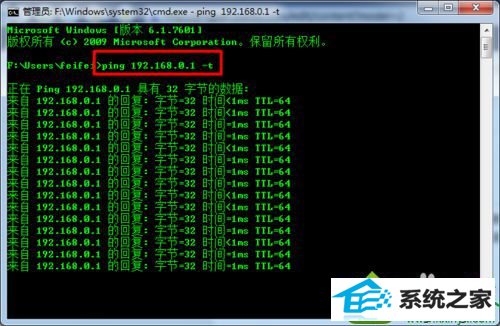
3、当其中一个dns无法正常通过“ping”命令访问时,我们可以尝试更改其它dns。有关dns地址的具体信息,大家可以咨询当地电信运营商并从其获取。然后将有效dns输入到ip协议中并作为首选dns; 当然我们还可以使用公共dns,如电信的114.114.114.114或8.8.8.8等进行尝试连接。
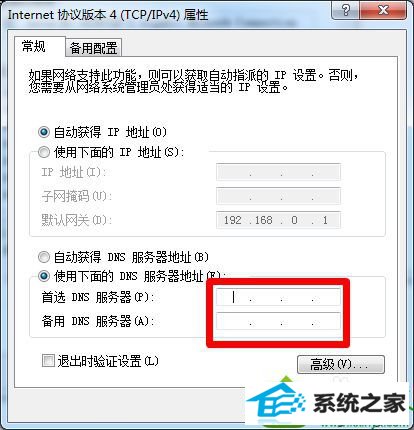
4、导致dns请求超时失败的另一重要原因是运营商服务器过负荷所造成的数据包丢失。对于这类情况,我们需要躲过上网高峰时间,待上网低谷时期进行BT等下载操作;

5、另外,导致电脑无法正常ping dns的一大重要原因与系统有关,建议对系统进行全盘杀毒处理,或者重要安装一下操作系统,这对于提高对dns的访问具有重要的作用。或者使用网络优化等相关程序对网络进行优化也是比较有效的方法;
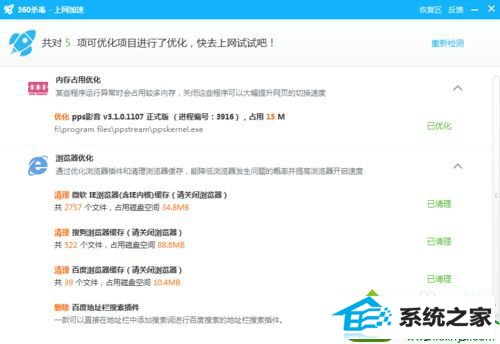
6、我们还可以利用360安全卫士中的“浏量防火墙”来提高局域网的安全性。我们需要开启其中的“ARp防护”、“自动绑定网关”、“ip冲突拦截”以及“对外ARp攻击拦截”;
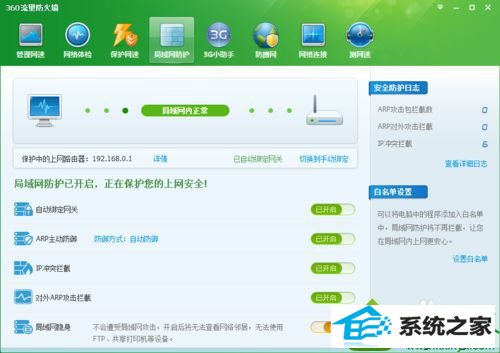
7、当无法确定造成dns ping不通或者网络时连时断不稳定时,我们可以借用360安全卫士所提供的“断网急救箱”来对整个网络进行诊断,从而找出不能上网的问题;
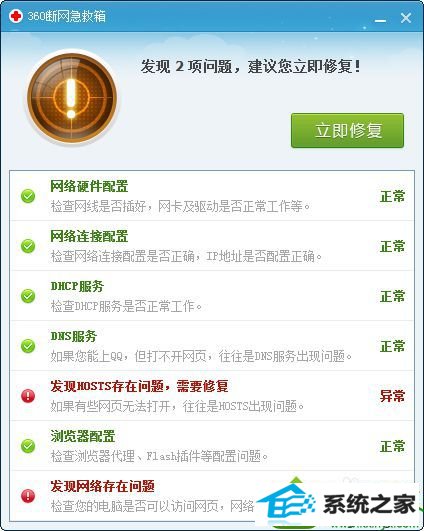
8、最后通过点击“立即修复”按钮来完成网络的修复操作,从而保证网络的正常畅通。
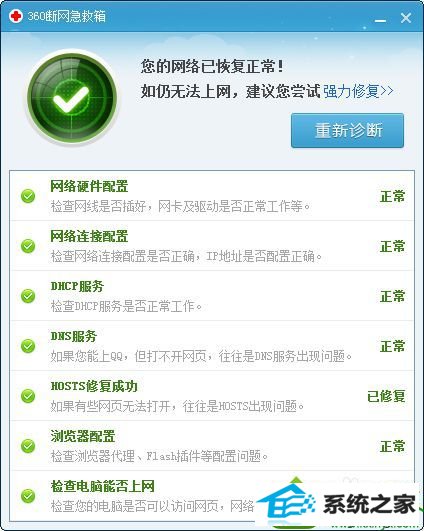
关于win10系统使用“ping”命令时出现“请求超时”六种原因和解决方法分享到这里了,有需要的小伙伴可参考本教程来解决此问题。